
Lesley Fowler
0
9177
778
Jeśli korzystasz z urządzeń Apple, takich jak iPhone lub iPad, a może Mac, prawdopodobnie korzystasz również z usług iCloud. Dla tych, którzy nie wiedzą, iCloud to własna usługa Apple do przechowywania danych w chmurze, która zapewnia bezpieczeństwo danych w chmurze i jest łatwo dostępna na wielu urządzeniach.
Dzięki iCloud możesz bezpiecznie przechowywać zdjęcia Jak odzyskać usunięte zdjęcia z iPhone'a i nie tylko Jak odzyskać usunięte zdjęcia z iPhone'a i nie tylko Oto jak odzyskać usunięte zdjęcia z iPhone'a (na wypadek, gdybyś je przypadkowo usunął) i odzyskać inne dane również. , filmy, dokumenty, poczta, muzyka, aplikacje i inne - wszystko w chmurze. Dane synchronizują się szybko, dzięki czemu wszystko jest aktualne na urządzeniach Apple. Chociaż będziesz musiał podjąć dodatkowe środki ostrożności 6 Porady dotyczące zarządzania ustawieniami prywatności i zabezpieczeń w iOS 12 6 Porady dotyczące zarządzania ustawieniami prywatności i zabezpieczeń w iOS 12 Uaktualniłeś do iOS 12, ale czy jest wystarczająco bezpieczny na ryzyko współczesnego życia? Oto jak zaostrzyć zabezpieczenia iOS 12. jeśli naprawdę chcesz zabezpieczyć swoje dane.
W większości przypadków iCloud działa dobrze, ale czasami możesz napotkać problemy. Omówimy najczęstsze problemy iCloud i dostarczymy rozwiązania.
1. Nie można połączyć się z iCloud
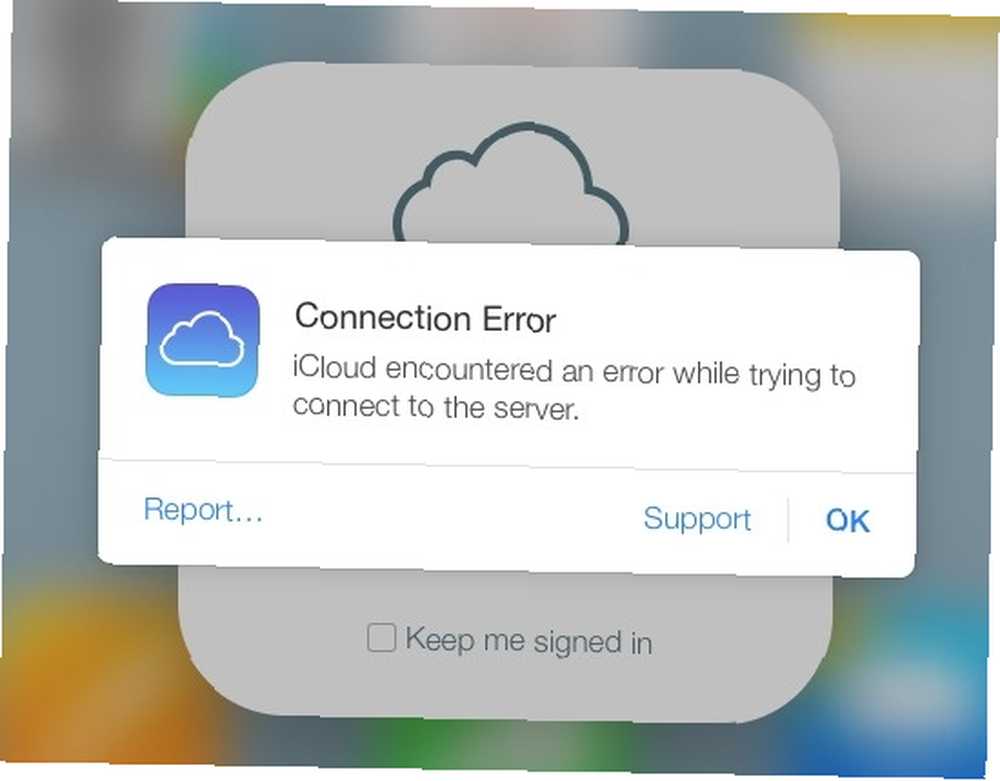
Największym krokiem w iCloud jest zwykle logowanie. Ale czasami może się to nie powieść i dostajesz Nie można połączyć się z serwerem Komunikat o błędzie.
Pierwszym rozwiązaniem jest sprawdzenie stanu serwerów Apple, co można zrobić na stronie stanu Apple. Jeśli jest zielony, jesteś dobry. Żółte lub czerwone światło oznacza problemy lub trwającą konserwację, więc musisz poczekać.
Czasami może być konieczne zweryfikowanie konta iCloud przy użyciu zaktualizowanych warunków, aby ponownie uruchomić. To łatwa poprawka:
- Iść do Ustawienia> [Twoje imię] (na górze).
- Jeśli jest jakaś zmiana w Zasady i Warunki, wtedy wyskoczy i wyświetli monit o wyrażenie zgody lub odmowę. Po prostu zgódź się na weryfikację swojego konta.
- Jeśli zmieniłeś hasło ze względów bezpieczeństwa, może być konieczne zalogowanie się przy użyciu nowego hasła, aby zweryfikować konto.
Innym prostym, ale prostym rozwiązaniem jest wylogowanie i ponowne zalogowanie. Może to działać na koncie iCloud, a także na koncie Apple ID dla iTunes lub App Store.
- Iść do Ustawienia> [Twoje imię]> Wyloguj się. W przypadku iTunes i App Store przejdź do Ustawienia> [Twoje imię]> iTunes i App Store.
- Wybierz swoje konto.
- Przewiń w dół i kliknij Wyloguj się dla iCloud. W sklepie dotknij swojego konta, a następnie Wyloguj się w wierszu menu.
Jeśli wszystko inne zawiedzie, może być konieczne użycie Trybu odzyskiwania na urządzeniu z systemem iOS Jak wymusić ponowne uruchomienie iPhone'a i wejść w tryb odzyskiwania Jak wymusić ponowne uruchomienie iPhone'a i wejść w tryb odzyskiwania Jeśli iPhone jest zamrożony, musisz go zresetować. Gdy iPhone nie chce się uruchomić, tryb odzyskiwania może pomóc. Oto jak korzystać z obu tych funkcji. .
2. Dane iCloud nie są synchronizowane
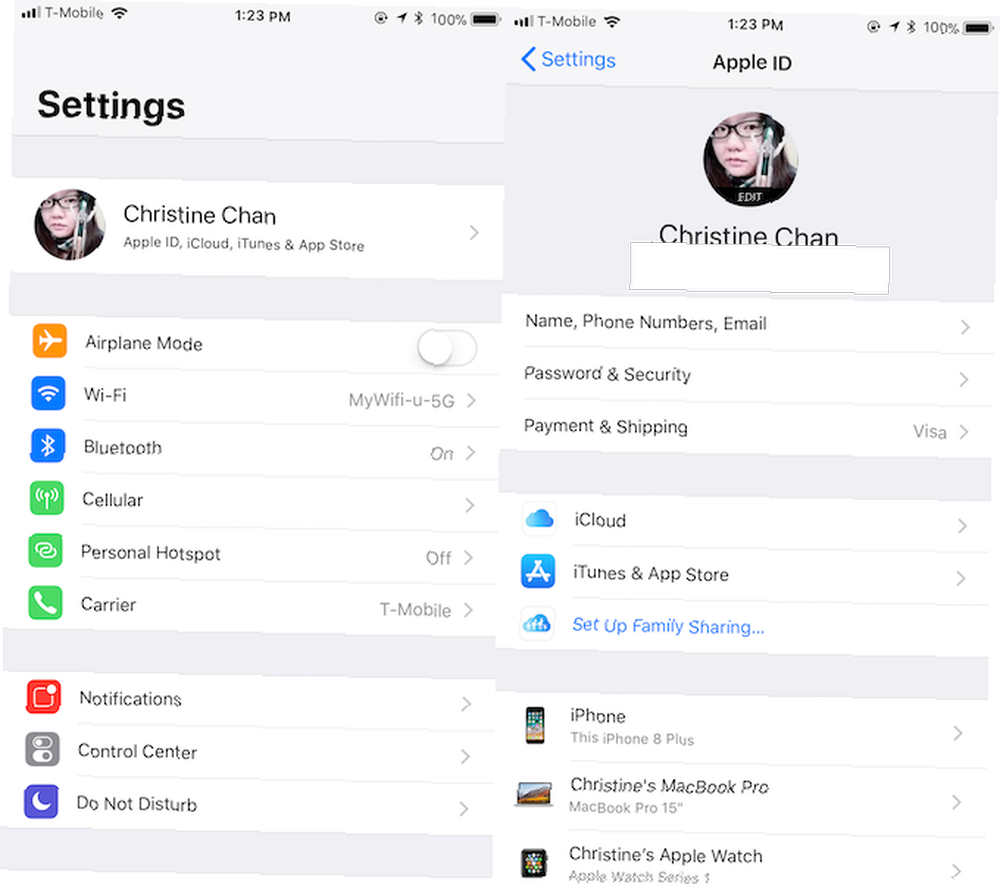
Chociaż iCloud powinien synchronizować się automatycznie, a zmiany pojawiają się natychmiast, czasem tak nie jest. Jeśli tak się stanie, wypróbuj kolejno te poprawki:
- Uruchom ponownie urządzenie i poczekaj. Czasami wszystko, czego potrzebujesz, to cierpliwość.
- Upewnij się, że jesteś zalogowany do właściwego konta na wszystkich swoich urządzeniach. Aby to sprawdzić, po prostu przejdź do Ustawienia> [Twoje imię] na każdym iPhonie lub iPadzie.
- Ponownie upewnij się, że serwery Apple działają, sprawdzając stronę stanu.
3. Aplikacja nie zapisuje się w iCloud
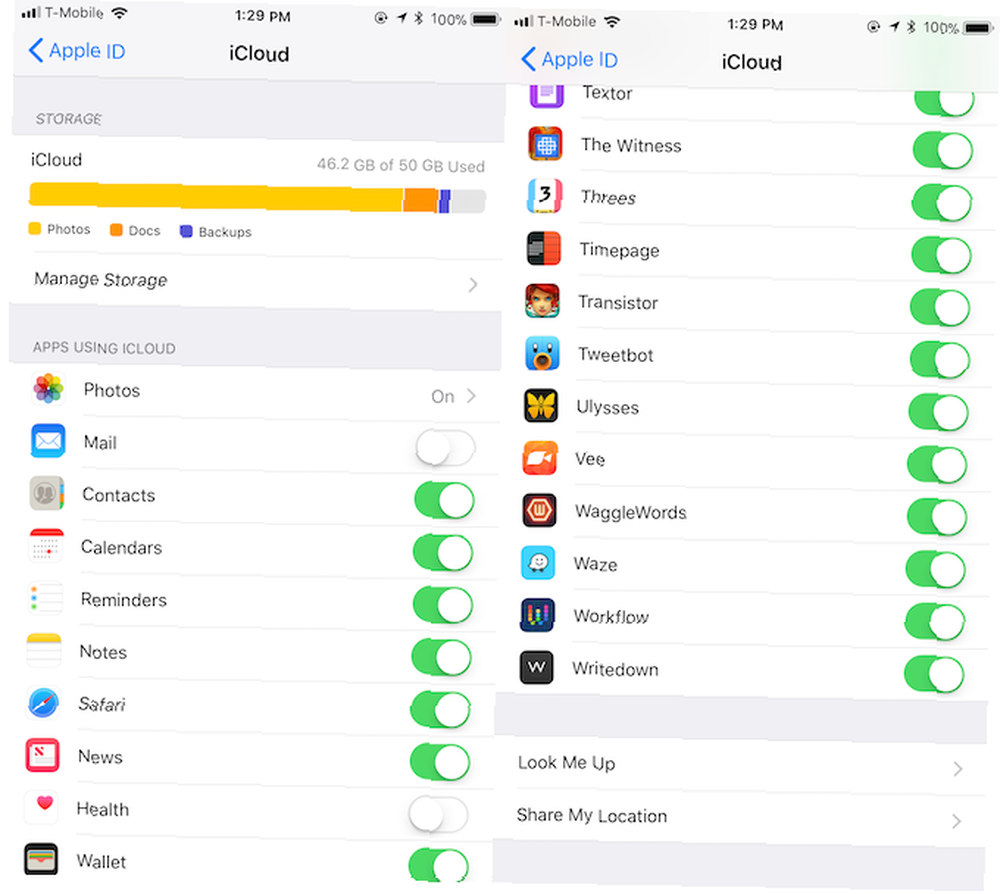
Zwykle aplikacje, które używają iCloud Drive do przechowywania swoich danych, robią to domyślnie. Czasami jednak musisz ręcznie przełączyć je, aby zapisać w iCloud, w ustawieniach aplikacji lub za pomocą monitu o pozwolenie. Łatwo to sprawdzić i upewnić się, że jest włączona dla wybranej aplikacji:
- Iść do Ustawienia> [Twoje imię]> iCloud.
- Przewiń listę aplikacji i upewnij się, że przełącznik jest zielony dla aplikacji, które chcesz zapisać w iCloud.
4. Utknąłem na iCloud Logowanie lub aktualizowanie ustawień iCloud
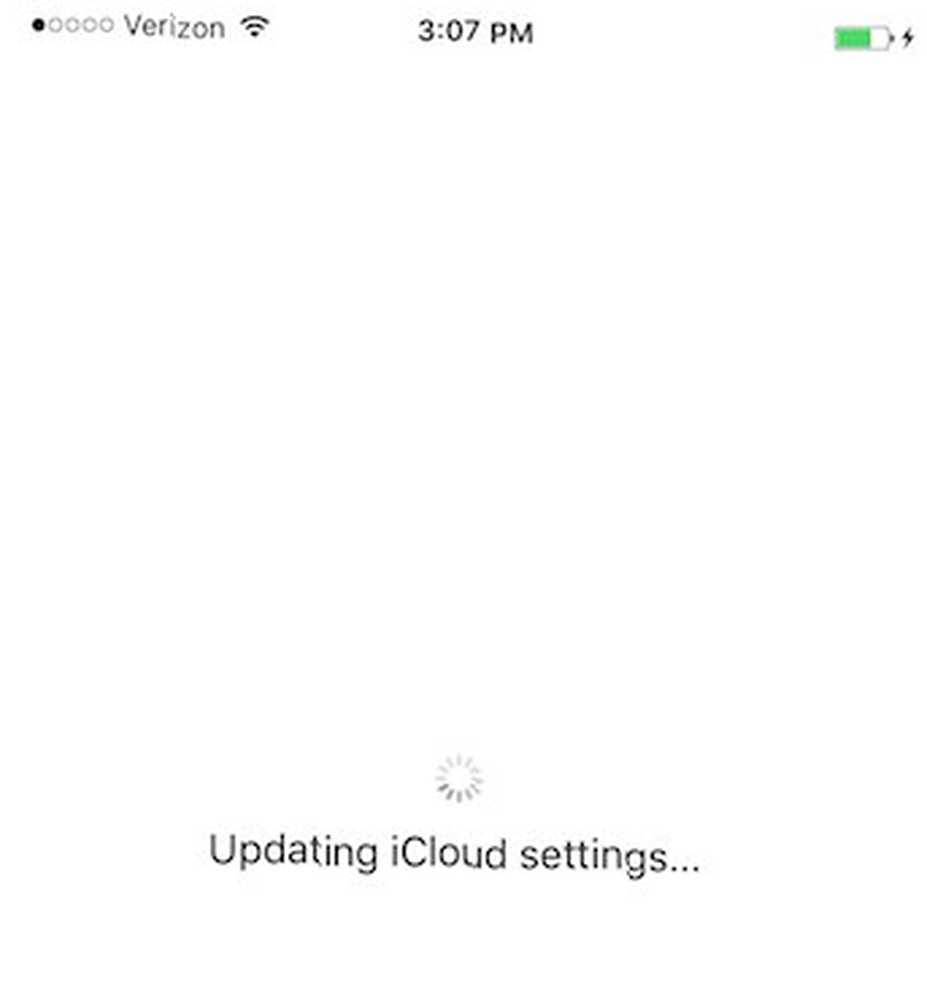
Jeśli próbujesz zalogować się do iCloud na jednym urządzeniu i utknie, ale serwery Apple działają, a twoje dane uwierzytelniające działają na innym urządzeniu, spróbuj podstawowego ponownego uruchomienia:
- Wyłącz telefon, przytrzymując przycisk zasilania.
- Naciśnij ponownie przycisk zasilania, aż pojawi się logo Apple.
- Ponownie wprowadź informacje o koncie iCloud w Ustawienia.
Jeśli tak się stanie, gdy jesteś w Asystencie Instalatora po aktualizacji lub konfiguracji nowego urządzenia i pojawi się monit o skonfigurowanie usługi iCloud, ponowne uruchomienie również powinno działać lub twardy restart. Gdy spróbujesz ponownie, możesz to zrobić pomiń konfigurowanie iCloud podczas instalacji i zrób to później.
5. “Błąd uwierzytelniania” Podczas logowania do iCloud
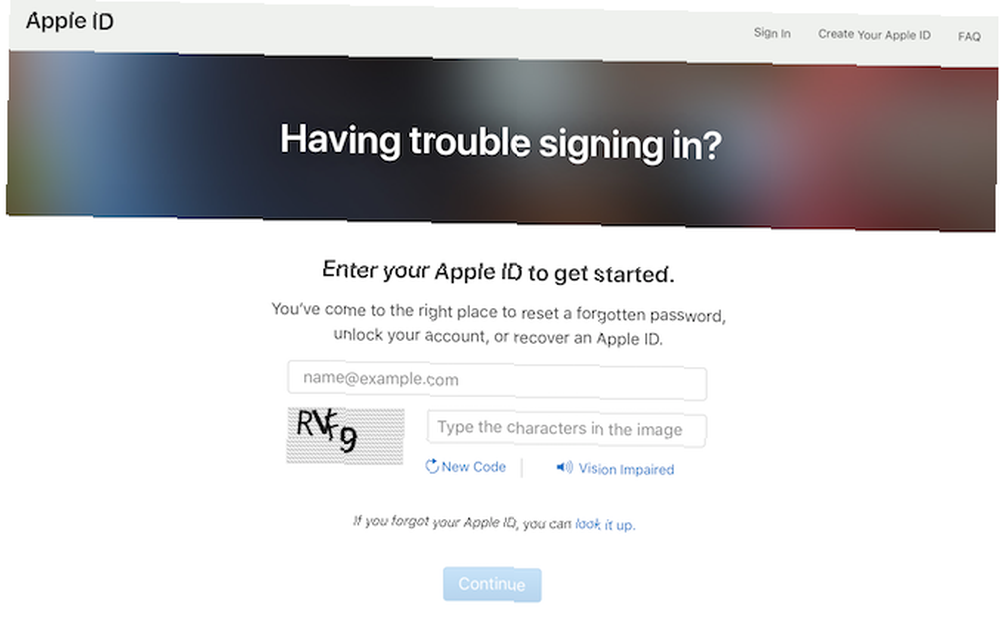
Czasami wydaje ci się, że masz odpowiednie dane do logowania, ale może gdzieś popełniłeś błąd. Jeśli dostaniesz “Uwierzytelnianie nie powiodło się” podczas próby zalogowania się spróbuj:
- Przejdź do appleid.apple.com.
- Zaloguj się przy użyciu Apple ID / iCloud kwalifikacje.
- Jeśli nadal nie możesz się zalogować, spróbuj zresetowanie hasła do konta klikając Zapomniałem Apple ID lub hasła? link na stronie.
6. “Nieobsługiwany identyfikator Apple ID” Podczas logowania do iCloud
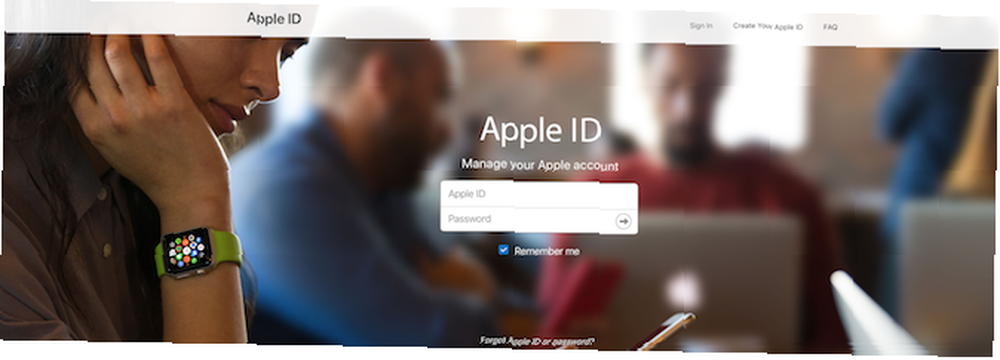
Utworzenie identyfikatora Apple ID jest dość proste. Być może jednak utworzono identyfikator Apple ID w niestandardowych okolicznościach, co może powodować problemy później.
Zazwyczaj, jeśli identyfikator Apple ID współpracuje ze sklepem iTunes Store, App Store, Game Center, FaceTime i innymi usługami Apple, powinien on działać z iCloud. Ale jeśli to nie działa z tymi usługami, mogą wystąpić problemy z korzystaniem z niego w iCloud.
W tym celu Apple zaleca skontaktowanie się z pomocą techniczną iCloud w celu rozwiązania problemu.
7. Osiągnięto lub przekroczono limit miejsca w iCloud
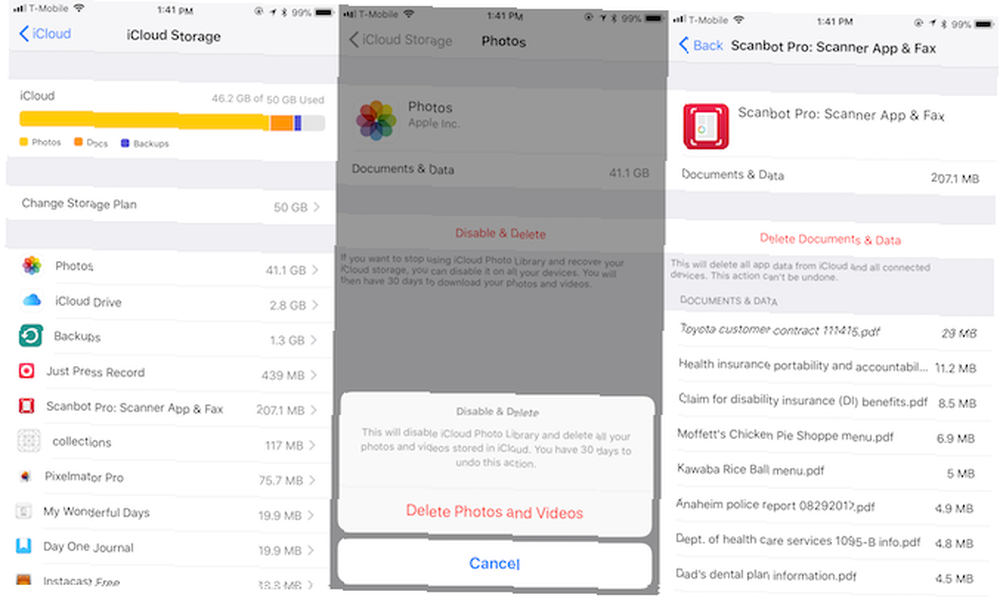
Gdy zaczniesz używać iCloud do wszystkiego, może dość szybko się zapełnić. W końcu może mieć kopie zapasowe iPhone'a i iPada, a także wysokiej jakości zdjęcia i filmy, dokumenty i inne dane na iCloud Drive Co to jest iCloud Drive i jak to działa? Co to jest dysk iCloud i jak działa? Nie masz pewności, co odróżnia Dysk iCloud od innych usług chmurowych Apple? Pozwól, że pokażemy Ci, co potrafi i jak możesz w pełni wykorzystać to. .
Apple daje każdemu 5 GB przestrzeni dyskowej iCloud za darmo. Ale zwykle to nie wystarcza, a wielu użytkowników otrzymuje wiadomość z informacją, że osiągnęło lub przekroczyło limit miejsca w iCloud. Gdy tak się stanie, nie będziesz w stanie wykonywać codziennych kopii zapasowych ani zapisywać kolejnych plików w iCloud, dopóki go nie naprawisz. Masz dwie opcje: zrobić trochę miejsca lub kupić więcej przestrzeni dyskowej Czy to już czas, aby kupić więcej przestrzeni dyskowej iCloud? Czy wreszcie nadszedł czas, aby kupić więcej przestrzeni dyskowej iCloud? Teraz, gdy przestrzeń dyskowa iCloud kosztuje znacznie mniej niż kiedyś, może być czas na aktualizację powyżej 5 GB. .
Pierwsza opcja polega na sprawdzeniu magazynu iCloud i pozbyciu się niepotrzebnych danych. Aby to zrobić:
- Iść do Ustawienia> [Twoje imię]> iCloud. Stuknij w Zarządzaj pamięcią.
- Zobaczysz wszystkie aplikacje i usługi przechowywane w iCloud w porządku malejącym, posortowane według największej ilości danych.
- Stuknij element, aby wyświetlić jego zawartość i rozmiar.
- Aby się czegoś pozbyć, dotknij Usuń dokumenty i dane (lub coś podobnego, w zależności od przedmiotu) opcja.
- Poczekaj chwilę, aż iCloud usunie wybrane dane z pamięci. Potem możesz świętować, bo odzyskałeś miejsce na iPhone Storage Full? Jak utworzyć wolne miejsce na iOS iPhone Storage Full? Jak stworzyć wolne miejsce na iOS Najlepszym sposobem na zmaksymalizowanie dostępnej przestrzeni dyskowej iPhone'a jest zakup największego urządzenia, na jakie Cię stać. Za późno na to? Oto jak utworzyć wolne miejsce na urządzeniu z systemem iOS. .
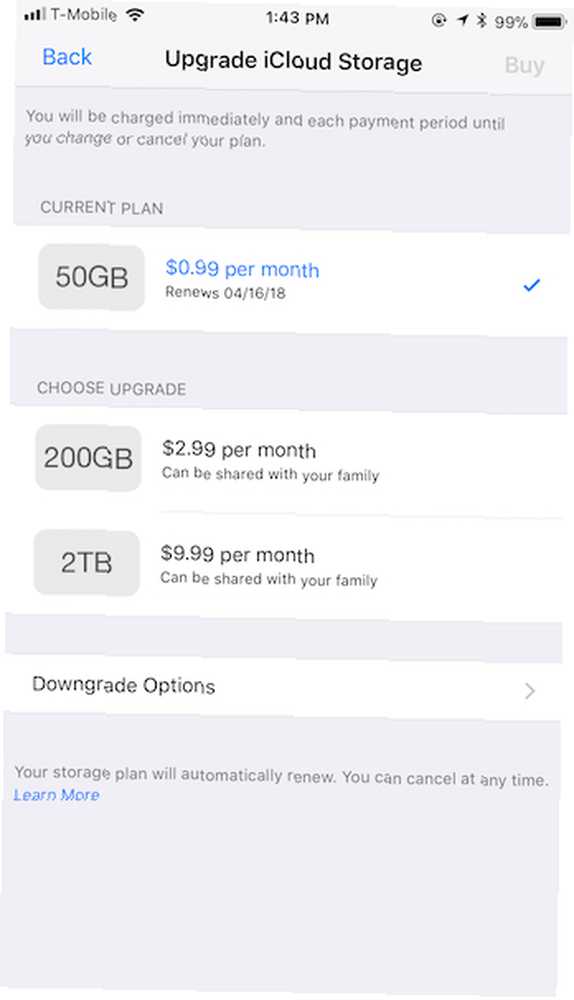
Jeśli wolisz niczego się nie pozbyć, zastanów się nad zakupem dodatkowej przestrzeni dyskowej. Łatwo to zrobić bezpośrednio na urządzeniu z iOS:
- Iść do Ustawienia> [Twoje imię]> iCloud> Zarządzaj pamięcią.
- Wybierz Zmień plan przestrzeni dyskowej.
- Zobaczysz swój aktualny plan wraz z dostępnymi ulepszeniami poniżej.
- Plany Apple iCloud zaczynają się od 1 USD miesięcznie za 50 GB, a do 2 TB za 10 USD miesięcznie.
- Wybierz ten, który chcesz, a następnie dotknij Kupować. Opłata zostanie naliczona natychmiast, a miejsce będzie dostępne od razu. Miesięczna data płatności odzwierciedla pierwotną datę zakupu.
- Apple obciąża Twoją kartę co miesiąc, dopóki nie anulujesz. Jeśli miałeś już płatny abonament i potrzebowałeś go uaktualnić, Apple anuluje istniejący abonament i nalicza proporcjonalny koszt nowego.
Jeśli masz problem z utworzeniem kopii zapasowej telefonu iPhone na iCloud, iPhone nie utworzy kopii zapasowej na iCloud? 9 poprawek do wypróbowania iPhone'a nie będzie kopii zapasowej w iCloud? 9 naprawionych prób Próbujesz wykonać kopię zapasową iPhone'a, ale odkrywasz, że iPhone nie chce się tworzyć kopii zapasowej w iCloud? Oto jak rozwiązać problemy z kopiami zapasowymi iCloud. , sprawdź te poprawki, aby spróbować.
8. Nie można się zalogować lub wylogować z iCloud: “Weryfikacja nie powiodła się”
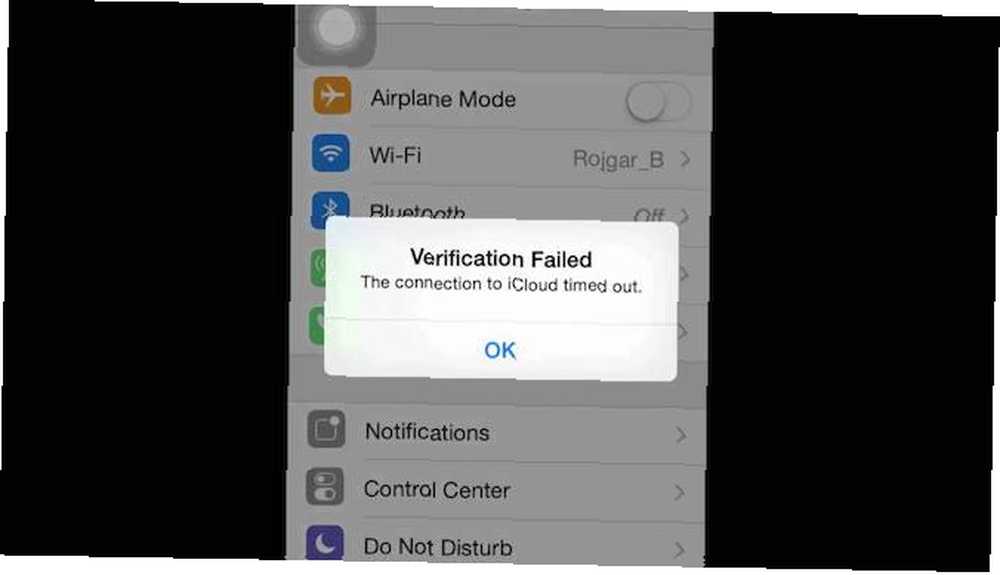
Jeśli próbujesz zalogować się lub wylogować z konta iCloud na iPhonie lub iPadzie Ustawienia, ale zdobądź “Weryfikacja nie powiodła się” komunikat o błędzie, istnieje kilka sposobów, aby to naprawić:
- Zrób twardy restart twojego telefonu. Zobacz link w “Nie można połączyć się z iCloud” sekcja powyżej zawierająca szczegółowe instrukcje.
- Upewnij się, że masz połączenie z Wi-Fi. Jest to częsty problem po aktualizacji oprogramowania urządzenia.
- Co dziwne, data i godzina urządzenia mogą być niepoprawne, powodując problemy z weryfikacją. Napraw to, przechodząc do Ustawienia> Ogólne> Data i godzina. Upewnij się, że Ustaw automatycznie opcja jest na, i powinien się naprawić.
- Użyj innego urządzenia, które ma ten sam Apple ID. Iść do Ustawienia> [Twoje imię]> Hasło i bezpieczeństwo> Uzyskaj kod weryfikacyjny. Powoduje to wygenerowanie sześciocyfrowego kodu, który wprowadzasz na drugim urządzeniu (jeśli wystąpił błąd weryfikacji), jeśli tak jest Uwierzytelnianie dwuskładnikowe na.
9. iPhone stale pyta o hasło iCloud
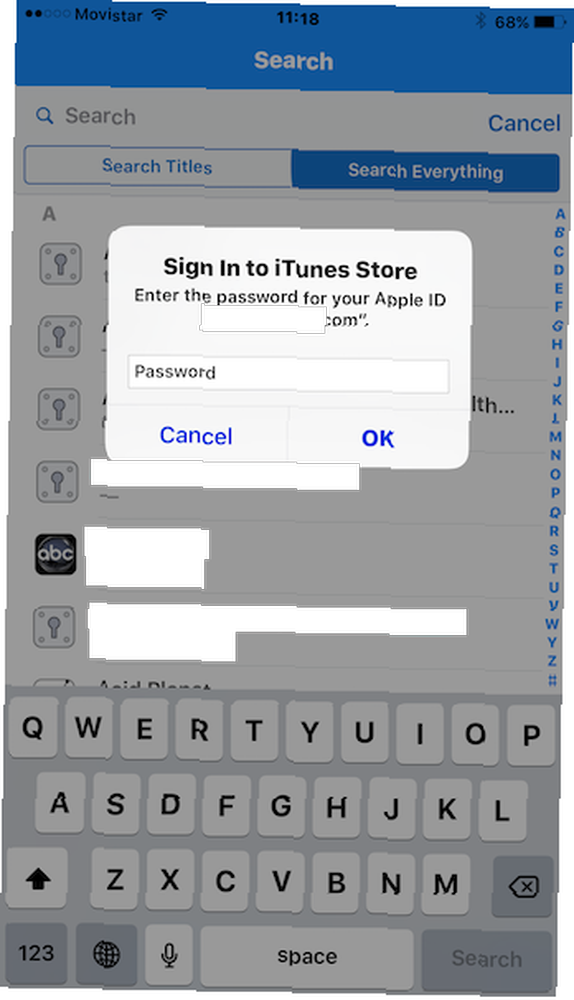
To stary błąd, ale czasami pojawia się ponownie. Jesteś w trakcie korzystania z iPhone'a, gdy pojawi się monit z prośbą o podanie poświadczeń iCloud. Robisz to, ale kilka chwil później wyskakuje ponownie i znowu… Co robisz?
- Ponowne uruchomienie telefonu to pierwszy krok. Zrób to w tradycyjny sposób za pomocą przycisku zasilania lub użyj twardy restart metoda wspomniana wcześniej.
- Wyloguj się i zaloguj ponownie na swoje konto iCloud. Iść do Ustawienia> [Twoje imię]> Wyloguj się. Gdy pojawi się monit, dotknij Usuń z telefonu. Następnie zaloguj się ponownie.
- Upewnij się, że serwery Apple działają, sprawdzając stronę stanu.
- Jeśli żaden z tych kroków nie zadziała, spróbuj zresetować hasło do konta Apple na appleid.apple.com. Wprowadź nowe hasło w monicie, gdy się pojawi, i powinno to rozwiązać problem.
- Ostatnią opcją jest wykonanie kopii zapasowej i przywrócenie urządzenia. Jak zaktualizować iPhone: iOS, aplikacje i kopie zapasowe danych Jak zaktualizować iPhone: iOS, aplikacje i kopie zapasowe Zastanawiasz się, jak zaktualizować iPhone? Pokażemy Ci, jak zaktualizować iOS, co zrobić wcześniej i jak zaktualizować aplikacje iPhone'a. . Ponieważ ten proces może być czasochłonny, upewnij się, że żadne inne rozwiązanie nie działało dla Ciebie.
iCloud jest prosty i niewidoczny… kiedy działa poprawnie
Wielu użytkowników Apple polega na iCloud przynajmniej w przypadku czegoś, jeśli nie wszystkiego. Usługa jest bezproblemowa, niewidoczna i może poprawić przepływ pracy. 7 Porady dotyczące poczty w iCloud dla lepszego korzystania z poczty e-mail 7 Porady dotyczące obsługi poczty w iCloud dla lepszego korzystania z poczty e-mail Usługa Apple iCloud Mail jest lepsza niż wielu innym. Te najlepsze wskazówki dotyczące usługi iCloud Mail pomogą Ci uzyskać z niej więcej. .
Ale to tylko wtedy, gdy działa iCloud. Kiedy pojawiają się problemy, stają się dość widoczne, co prowadzi do frustrujących doświadczeń.
Omówiliśmy tutaj niektóre z najczęstszych problemów z iCloud, ale istnieje wiele innych irytujących problemów, które mogą się pojawić. Jednak w razie wątpliwości zawsze warto spróbować ponownie uruchomić urządzenie, aby naprawić dziwne problemy, które masz przed rozwiązywaniem problemów z Google.
Teraz, gdy wiesz, jak rozwiązywać problemy z iCloud, zapoznaj się z naszym przewodnikiem naprawiania awarii aplikacji na iPhone'a. Aplikacje iPhone i iOS ciągle się zawieszają? Wypróbuj te poprawki Aplikacje na iPhone'a i iOS ciągle się zawieszają? Wypróbuj te poprawki Istnieje wiele rzeczy, które mogą pójść nie tak i spowodować awarię iPhone'a, ale na szczęście istnieje kilka rzeczy, które możesz zrobić, gdy coś pójdzie nie tak. .
Źródło obrazu: SIphotography / Depositphotos











